Amazon Kindle é uma série popular de leitores eletrônicos que permite aos usuários navegar, comprar, baixar e ler e-books, revistas, jornais e outras mídias digitais. Algumas pessoas perguntaram se podiam raiz do Kindle Fire como o que eles fazem em seus telefones Android. O Kindle Fire roda um sistema operacional especial por padrão, chamado Fire OS, que é baseado no antigo Android 2.3. É possível obter uma versão completa do sistema operacional Android em seu Kindle Fire para desfrutar de mais habilidades. Aparentemente, você não pode fazer root no Kindle Fire usando a maneira geral de fazer root em um telefone Android. Neste post, vamos mostrar como fazer isso no seu Kindle Fire/Fire HD.

- Parte 1. Aviso para fazer root no Kindle Fire HD
- Parte 2. Preparação para fazer root no Kindle Fire
- Parte 3. Como fazer root no Kindle Fire
- Parte 4. Perguntas frequentes sobre como fazer root no Kindle Fire
Parte 1. Aviso para fazer root no Kindle Fire HD
Antes de começar a fazer o root do Kindle Fire HD, há algo que você deve saber sobre isso:
1. Primeiro de tudo, enraizar Fire OS é o mesmo com o iOS jailbreaking. Isso significa que o seu dispositivo não está mais protegido pela garantia. A Amazon e a equipe de suporte de tecnologia não repararão um Kindle Fire / Fire HD com raiz, mesmo que o dispositivo ainda esteja no período de garantia. A qualquer momento, quando precisar consertar seu dispositivo, você terá que primeiro desenraizá-lo.
2. E depois de enraizado, você pode instalar aplicativos que precisam de acesso root. É por isso que muitas pessoas querem enraizar seus dispositivos Kindle Fire. Mas isso pode expor seu dispositivo a mais riscos de segurança, já que qualquer aplicativo pode acessar e coletar todos os dados no seu dispositivo, desde suas informações particulares até detalhes da compra.
3. Mais importante, você não pode mais desfrutar das atualizações regulares do Kindle Fire. A Amazon lança atualizações para o Kindle Fire HD com frequência e, assim que o dispositivo estiver on-line, as atualizações serão instaladas automaticamente. Depois de enraizado, você não pode desfrutar de tais serviços.
4. Enraizando Kindle Fire HD em si é um processo perigoso. Qualquer ação incorreta pode causar um desastre em seus dados e dispositivos. Além disso, a maioria dos kits de ferramentas de root do Kindle limpam o conteúdo do seu dispositivo enquanto fazem o root do Kindle Fire.
Claro, com acesso root, você pode obter muitos benefícios, como instalar qualquer aplicativo em seu Kindle Fire de outras fontes além da Amazon Store, tornar seu dispositivo mais parecido com um tablet Android e muito mais. Se você entende o que é fazer root no Kindle Fire e ainda deseja fazer isso no seu dispositivo, siga os guias abaixo para facilitar o processo. Se você deseja fazer root no seu telefone LG, você pode verificar 6 Ferramentas raiz LG Aqui.
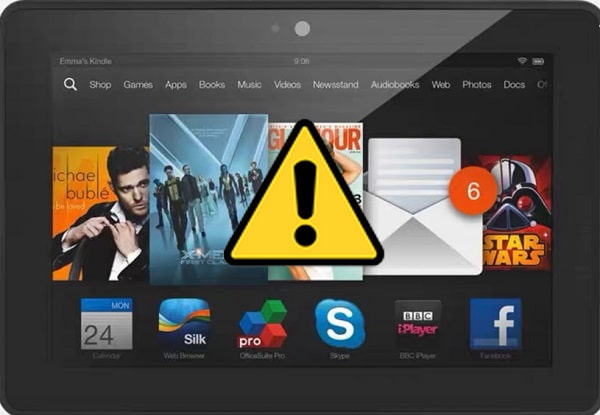
Parte 2. Preparação para fazer root no Kindle Fire
Bônus: Backup e restauração de dados do Android da Apeaksoft - Faça backup dos dados do Kindle Fire

4,000,000+ Transferências
Faça backup de todos os tipos de arquivos com rapidez e facilidade.
Fornece modo criptografado para proteger sua privacidade.
Faça backup e restaure todos os dados necessários por seleção.
Seja compatível com todos os telefones e tablets Android.
Como mencionado, enraizar Kindle Fire é um processo muito especial, e você tem que fazer alguns preparativos.
1. Ligue o seu computador, crie uma nova pasta na sua área de trabalho, chamada rootK. Isso salvará todos os arquivos e ferramentas necessários para fazer o root do seu Kindle.
2. Visite o fórum de desenvolvedores Android e baixe os drivers ADB para seu Kindle Fire/Fire HD. Execute o arquivo Kindle Fire ADB Drivers.exe e siga as instruções na tela para instalá-lo em seu PC. Para verificar os drivers do Kindle Fire, clique com o botão direito em Computador na área de trabalho, clique em Propriedades > Gerenciador de dispositivos e encontre o Android ADB ou entidade semelhante na barra lateral esquerda. Se estiver tudo bem, os drivers do Kindle Fire foram instalados com sucesso. Caso contrário, clique com o botão direito sobre ele e selecione Atualizar driver e siga o assistente para obter os drivers mais recentes.
3. Faça o download do Kindle Fire Utility para Windows a partir do site XDA Developers. Descompacte o conteúdo na pasta rootK. Ele é usado para gerenciar o processo de inicialização do Kindle Fire e baixar as ferramentas necessárias.
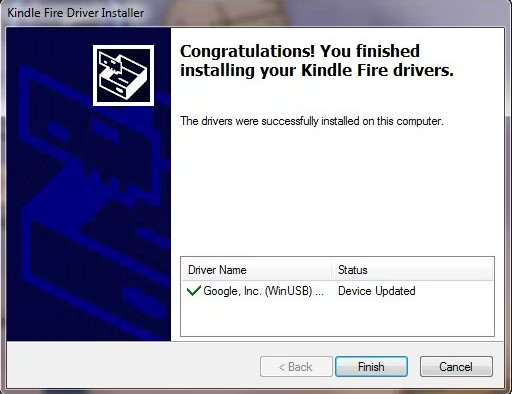
4. Carregue totalmente seu dispositivo Kindle Fire, vá para Configurações > Segurança e Privacidade e alternar entre Apps de fontes desconhecidas. Em seguida, toque em OK quando a mensagem de aviso aparecer na tela. Isso permite que você instale aplicativos da Internet ou de outras fontes.
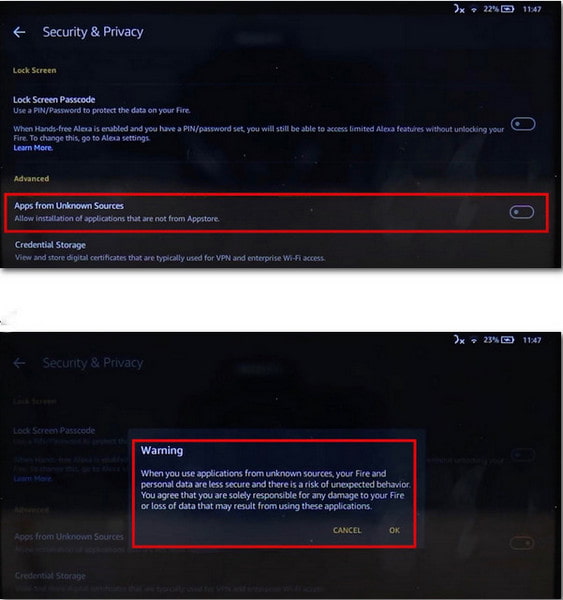
5. 5.Abrir File Explorer, navegar para Ver > Adicionar ao carrinho. Habilitar Mostrar arquivos ocultos, pastas, e motoristas para Configurações avançadas, então clique Inscreva-se.
Agora, as preparações estão feitas e você pode mudar para o processo Kindle Fire.
Parte 3. Como fazer root no Kindle Fire
Nesta parte, você pode aprender o fluxo de trabalho do enraizamento do Kindle Fire HD usando o Kindle Fire Utility.
Passo 1 Conecte seu Kindle Fire ao computador usando um cabo USB e coloque o dispositivo no modo de armazenamento USB. Abra a pasta rootK em sua área de trabalho, encontre e inicie o run.bat arquivo. Certifique-se de que o status do ADB esteja Online; caso contrário, você terá que reinstalar Drivers de fogo Kindle.

Passo 2 Selecionar Instalar raiz permanente com superusuário opção no menu Bootloader. Isso acionará o processo de root do Kindle Fire HD. E o Utilitário obterá as ferramentas necessárias automaticamente. Pode demorar um pouco para concluir a instalação e o root. Mantenha seu Kindle Fire conectado ao computador durante o processo. Se a conexão for interrompida durante o root, seu Kindle Fire será bloqueado.
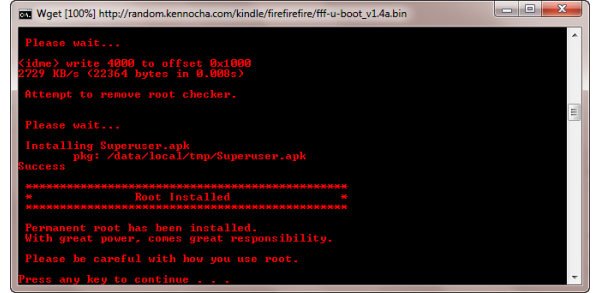
Passo 3 Quando você vê o Raiz instalada mensagem aparecer, significa que o root do seu Kindle Fire foi feito com sucesso. E você pode começar a aproveitar a vantagem do privilégio de acesso root.
Passo 4 Depois de fazer o root, é melhor instalar o Google Play no seu dispositivo Kindle Fire. Abra também o run.bat arquivo, desta vez selecione Extras (requer |Root) no menu Bootloader e escolha Instale o Google Apps / Go Launcher EX na próxima tela. Aguarde a conclusão da instalação do Google Play.
Passo 5 Em seguida, acesse seu dispositivo Kindle Fire, toque em Google+, faça login com sua conta e senha do Google. A seguir, encontre o Go Launcher botão e toque nele para abrir a tela inicial, que é muito parecida com um tablet Android padrão. Toque em mercado botão, seu Google Play aparecerá.
O utilitário Kindle Fire usa superusuário para fazer root no Kindle Fire e Fire HD, então o processo é bastante simples. E você não precisa instalar tudo manualmente. Você pode aprender como Faça root no telefone Android com iRoot aqui se necessário.
Parte 4. Perguntas frequentes sobre como fazer root no Kindle Fire
Quais são os benefícios de fazer root em um tablet Fire?
O root permite que você instale aplicativos que não estão disponíveis na Amazon App Store. Assim, você pode usar uma ampla gama de aplicativos e opções de personalização. Você poderá personalizar a interface do seu tablet Fire, incluindo alterar o tema, ícones e outros elementos visuais. Você também pode modificar as configurações do sistema e otimizar o desempenho. Se quiser utilizar esses benefícios em seus dispositivos Android, você pode aprender como fazer root no Android com King root Aqui.
É possível instalar o Android em um Kindle Fire?
Sim. O Kindle Fire executa uma versão modificada do Android chamada Fire OS, que a Amazon personaliza. É possível substituir o Fire OS por uma versão do Android. É importante observar que fazer root em um dispositivo Kindle Fire pode anular a garantia.
O enraizamento aumenta a RAM?
Fazer root em um dispositivo não aumenta a RAM física do dispositivo. Fazer root em um dispositivo permite acessar e modificar arquivos e configurações do sistema, mas não afeta diretamente os recursos de hardware do dispositivo. Se precisar expandir o tamanho da memória, você pode usar um cartão de memória adicional.
O root apaga a memória?
Fazer root em um dispositivo não apaga automaticamente a memória ou os dados armazenados no dispositivo. Porém, durante o processo de root, é possível fazer alterações nos arquivos do sistema, o que pode levar à perda de dados ou instabilidade do dispositivo.
É ilegal fazer root em um tablet Android?
Não é ilegal fazer root em um tablet. Mas o jailbreak pode fazer com que seu dispositivo não seja mais coberto pela garantia. Além disso, alguns fabricantes podem proibir o enraizamento em seus termos de serviço. É recomendável pesquisar antes de fazer root no seu tablet Android.
Conclusão
Amazon Kindle é um dispositivo muito especial no mercado. A Amazon lançou dois modelos populares em 2013, Kindle Fire e Kindle Fire HD. O primeiro é mais adequado para leitores e o segundo é mais parecido com um tablet. Eles estão rodando em um sistema operacional Android baseado. Isso torna possível fazer root no Kindle Fire e obter capacidades mais personalizadas. Neste tutorial, compartilhamos guias passo a passo para ajudá-lo a quebrar a restrição de acesso root no Kindle Fire HD. Sugerimos que você aprenda o aviso primeiro. Se tiver certeza, você pode seguir nossos guias e sugestões sobre como fazer root no seu Kindle Fire suavemente. Além disso, você pode Faça root no seu iPad Aqui.








